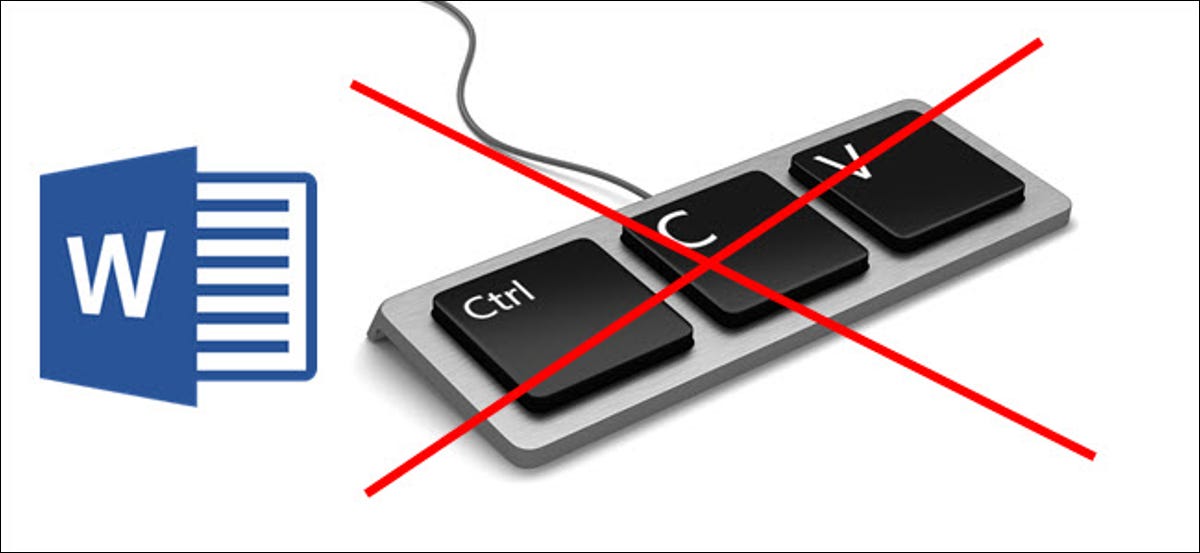
Hay una característica poco conocida que ha estado disponible en Word desde los días de DOS. Suponga que desea mover algún contenido de una ubicación en su documento de Word a otra, pero desea conservar algo más que copió en el portapapeles.
En lugar de usar «Ctrl + X» para cortar (o «Ctrl + C» para copiar) la información y luego «Ctrl + V» para pegarla, hay un par de combinaciones de teclado y mouse que hacen que sea muy rápido y fácil de hacer esto.
Primero, resalte el contenido que desea mover (esto puede contener elementos como texto, imágenes y tablas).
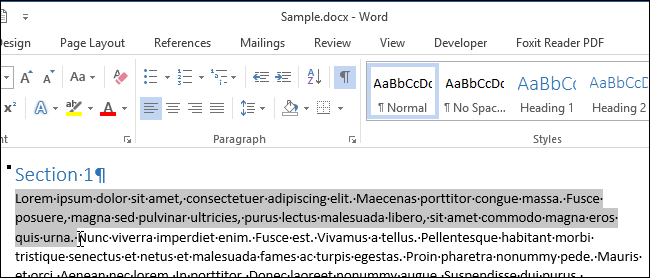
Deje el contenido resaltado y muévalo a la ubicación en su documento donde desea mover o copiar el texto. No hagas clic en la ubicación todavía.
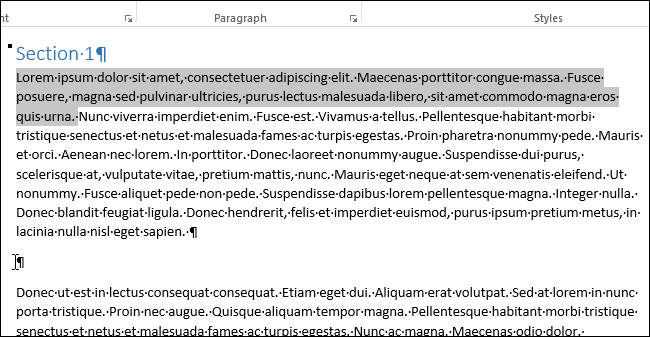
Para mover el texto, presione y mantenga presionada la tecla «Ctrl» mientras hace clic derecho donde desea pegar el texto. El texto se mueve a la nueva ubicación.
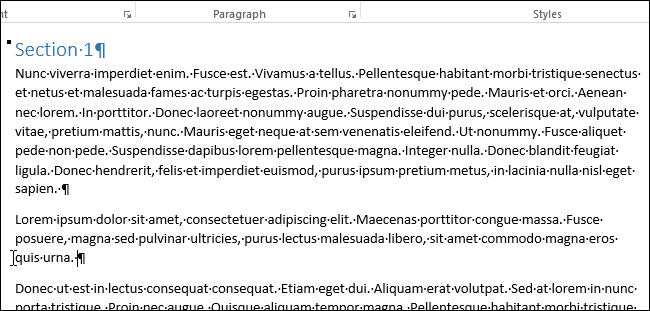
Si prefiere copiar el texto a la nueva ubicación y no eliminarlo de su ubicación anterior, presione y mantenga presionadas las teclas «Shift» y «Ctrl» y luego haga clic con el botón derecho en la ubicación donde desea pegar el texto.
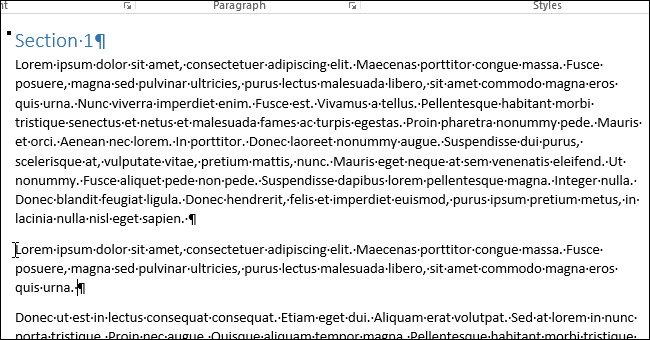
La ventaja de este método es que no se utiliza el portapapeles. Por lo tanto, si tenía algo en el portapapeles antes de copiar o mover este texto, todavía está allí para usarlo más adelante.
setTimeout(function(){
!function(f,b,e,v,n,t,s)
{if(f.fbq)return;n=f.fbq=function(){n.callMethod?
n.callMethod.apply(n,arguments):n.queue.push(arguments)};
if(!f._fbq)f._fbq=n;n.push=n;n.loaded=!0;n.version=’2.0′;
n.queue=[];t=b.createElement(e);t.async=!0;
t.src=v;s=b.getElementsByTagName(e)[0];
s.parentNode.insertBefore(t,s) } (window, document,’script’,
‘https://connect.facebook.net/en_US/fbevents.js’);
fbq(‘init’, ‘335401813750447’);
fbq(‘track’, ‘PageView’);
},3000);






